Team Performance Dashboard – Gute Analyse der BPO-Sektor
Erstellt von: kat12
Über das Dashboard:
Teamleistung: – Ein Unternehmen arbeitet immer in Teams, und jedes Team hat einen anderen Teamleiter, der die Teammitglieder behandelt. Teams arbeiten immer in Einheit, jeder Mensch hat unterschiedliche Fähigkeiten in unterschiedlichen Bereichen. Wenn wir als Team arbeiten, sollte jedes Teammitglied gleichermaßen zur Erreichung der Ziele beitragen, aber normalerweise arbeiten einige Mitglieder sehr gut und nur wenige Mitglieder sehr schlecht. Durch die Analyse über die Dashboards können wir die Leistung jedes Mitarbeiters in jedem Bereich sehen.
Grundsätzlich dient das Teamleistungs-Dashboard zur Analyse der Teamleistung. Mithilfe des Teamleistungs-Dashboards können wir einzelne Leistungen anzeigen und die Leistung auf der Grundlage von Daten verbessern. Es wird uns helfen, die nächste Vision von Zielen und Erfolgen vorherzusagen und Dinge zu steuern, wie wir den Umsatz verbessern, wie wir Einnahmen generieren können usw.
Dashboard-Arbeitsblätter:
-
ReadMe – Enthält dieses Word-Dokument, um die Navigation im Dashboard zu erleichtern.
-
Dashboard – Das eigentliche Dashboard für den Benutzer.
-
Teamleistung – Die Rohdaten für das Dashboard.
-
Calculation_Sheet – Das Blatt mit den Berechnungen, die für das „Dashboard“ benötigt werden.
Dashboard-Funktionen:
-
Sobald eine Region ausgewählt ist, ändern sich die Daten im Dashboard automatisch.
-
Jedes Team kann Daten für die jeweilige Region analysieren.
-
Innerhalb der „teamweisen“ Analyse besteht die Möglichkeit eines weiteren Drilldowns, wenn das oberste „Mitglied“ (Repräsentant) anhand verschiedener Faktoren ermittelt wird.
-
Es gibt auch einen Vergleich der Leistung des Teams mit dem Durchschnitt der Region. Dies hilft dem Benutzer, die Leistung des Teams festzustellen.
Hinweis: Das Dashboard wurde mit einem Laptop mit einem 17-Zoll-Monitor erstellt.
Möglicherweise müssen Sie einen Bildlauf durchführen, wenn Sie ihn auf einem kleineren Zoll-Monitor anzeigen.
Das Dashboard
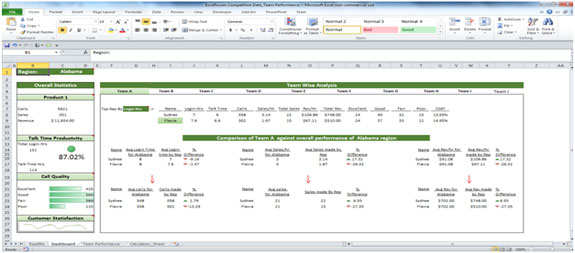
Erläuterung der Abschnitte
{leer} 1. Region: Die Region ist eine Dropdown-Liste mit 6 Regionen.
Der Benutzer kann eine der Regionen auswählen, um einen weiteren Drilldown durchzuführen. Diese Regionen stammen aus den „Rohdaten“.
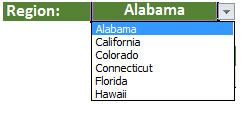
{leer} 2. Abschnitt „Gesamtstatistik“: Sobald eine Region ausgewählt wurde, wird der Abschnitt „Gesamtstatistik“ automatisch aktualisiert. Dies bietet eine allgemeine Ansicht der Daten für die Region.
Die folgende Tabelle dokumentiert, was jeder Abschnitt für die ausgewählte Region beschreibt.
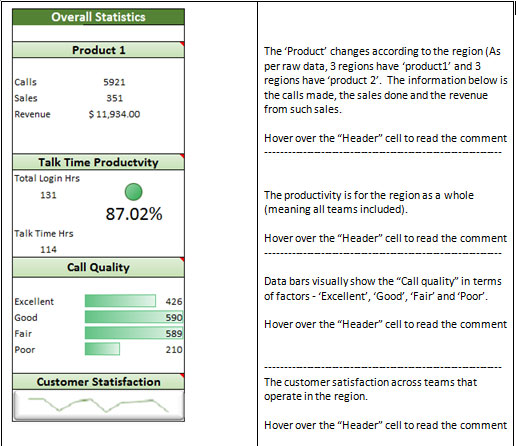
{leer} 3. Teamweise Analyse: Sobald wir die zusammengefassten Daten auf der linken Seite haben, können wir auf der rechten Seite die Daten von „Team Wise“ einsehen.
Jede Region hat 8 Teams. Die Daten in diesen Teams sind zur einfachen Anzeige tabellarisch aufgeführt.
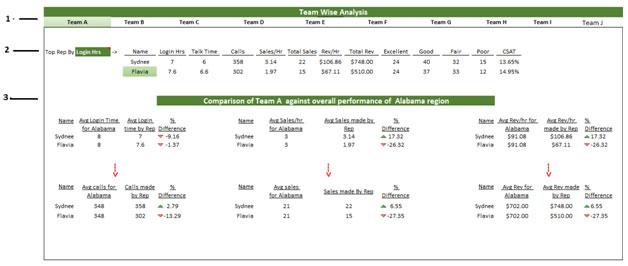
1 – In diesem Abschnitt werden die Namen der Teams aufgeführt. Klicken Sie auf jedes Team a. Markiert die Zelle grün, um das jetzt ausgewählte Team anzuzeigen.
-
Ändert die Daten in Abschnitt 2 (siehe unten)
2 – Dieser Abschnitt dokumentiert die „Mitglieder“ des Teams und die zugehörigen Daten. Beachten Sie, dass es eine Option gibt, um das „Top-Mitglied“ durch mehrere Kriterien hervorzuheben:
Beispiel: Top Rep von „Login Hrs“ in Team A für die Region „Alabama“:


Beispiel: Top-Repräsentant von „Calls“ in Team A für die Region „Alabama“


3 – In diesem Abschnitt wird die Leistung des Teams mit der Leistung der gesamten Region verglichen.
Vergleich zur Ermittlung des prozentualen Unterschieds anhand der unten angegebenen Kriterien a. Vergleich der durchschnittlichen Anmeldezeit für die Region mit der Anmeldezeit der Teammitglieder.
-
Vergleich der durchschnittlichen Anrufe für die Region mit den Anrufen der Teammitglieder.
-
Vergleich des durchschnittlichen Umsatzes / Stunde für die Region mit dem Umsatz / Stunde der Teammitglieder.
-
Vergleich des durchschnittlichen Umsatzes der Region mit dem Umsatz der Teammitglieder.
-
Vergleich der durchschnittlichen Einnahmen / Stunde für die Region mit den Einnahmen / Stunde der Teammitglieder.
-
Vergleich der durchschnittlichen Einnahmen für die Region mit den Einnahmen der Teammitglieder.
Hinweis: Die Beschriftungen werden entsprechend der ausgewählten Region aktualisiert.